Công thức MathType tự chuyển sang định dạng hình ảnh là một vấn đề rất phiền phức. Rất nhiều người dùng soạn thảo công thức Toán học bằng phần mềm MathType đã gặp phải vấn đề này.
Theo như mình tìm hiểu thì hiện tại vẫn chưa có cách nào để giải quyết được triệt vấn đề này. Chúng ta chỉ có thể giải quyết nó một cách tương đối và cầu may mà thôi.
Trong bài viết này mình và các bạn sẽ cùng nhau tìm hiểu dấu hiệu nhận biết, cách phòng tránh và một số giải pháp tình thế để khắc phục vấn đề công thức MathType hóa ảnh nhé.
Mục Lục Nội Dung
- #1. Vấn đề công thức toán học MathType tự chuyển thành hình ảnh
- #2. Những dấu hiệu khi công thức tự chuyển sang định dạng ảnh
- #3. Làm thế nào để tránh khỏi tình trạng này?
- #4. Các giải pháp tình thế để khắc phục tình trạng công thức toán học tự chuyển sang ảnh
- #5. Lỗi này sẽ được giải quyết triệt để bởi Microsoft
- #6. Lời kết
#1. Vấn đề công thức toán học MathType tự chuyển thành hình ảnh
Vào một ngày đẹp zời, khi mở một văn bản có chứa công thức Toán học được soạn bằng thảo bằng MathType lên thì tất cả các công thức này đều tự động chuyển sang định dạng hình ảnh khiến cho bạn không thể chỉnh sửa hay thêm bớt gì được.
Wiris nói rằng đây là lỗi của Microsoft Word chứ không phải là lỗi của MathType, vì nó cũng xảy ra với các “đối tượng nhúng” khác như biểu đồ Excel chẳng hạn.
Nguyên văn bằng Tiếng Anh như sau We know this is a Word bug because the issue is not limited to MathType, and happens with other “embedded objects”, such as Excel charts. Further, there is normally no way to return the equations to editable condition.
#2. Những dấu hiệu khi công thức tự chuyển sang định dạng ảnh
Có ba dấu hiệu cơ bản giúp bạn có thể nhận biết công thức MathType đã hóa ảnh, đó là:
+ Thứ nhất là khi bạn nháy đúp chuột vào công thức toán học, thay vì sẽ mở phần mềm MathType lên thì nay nó lại hiện Tab Format.
+ Thứ hai, khi bạn sao chép công thức => rồi dán vào phần mềm MathType thì một hộp thoại xuất hiện với nội dung thông báo lỗi như hình bên dưới. Cụ thể nội dung của thông báo dịch ra có nghĩa là:
Bộ nhớ đệm không chứa dữ liệu phương trình.
Thứ ba, như hình bên dưới đây. Các bạn để ý đường viên bao ngoài của 2 trường hợp.
#3. Làm thế nào để tránh khỏi tình trạng này?
Theo như Microsoft khuyến cáo thì để tránh trình trạng này, chúng ta nên tắt tính năng Save AutoRecover information every của Word đi. Các bước thực hiện cụ thể như sau:
+ Bước 1: Bạn mở file Word bất kỳ ra => sau đó vào File => chọn Options
+ Bước 2: Hộp thoại Word Options xuất hiện với giao diện như hình bên dưới. Bạn chọn tab Save => sau đó bỏ chọn tại dòng Save AutoRecover information every đi => cuối cùng chọn OK để thiết lập.
#4. Các giải pháp tình thế để khắc phục tình trạng công thức toán học tự chuyển sang ảnh
Xin nhắc lại rằng, cách này chỉ là một giải pháp tình thế và không phải mọi trường hợp công thức MathType hóa ảnh đều có thể khắc phục được bằng cách này. Các bước thực hiện cụ thể như sau:
+ Bước 1: Mở văn bản chứa những công thức Toán học đã bị hóa ảnh ra: Bạn vào File => chọn Save As => tại ô Save as Type => bạn hãy chọn định dạng là *.rtf
+ Bước 2: Trên thanh Ribbon => bạn chọn Tab MathType => sau đó chọn Convert Equations.
+ Bước 3: Hộp thoại Convert Equations xuất hiện, khi đó bạn hãy tùy chỉnh như hình bên dưới cụ thể:
- Đánh dấu chọn tất cả các kiểu công thức trong
Equation types to convert. - Chọn
Whole documenttrong Range - Chọn
MathType equations (OLE objects)trong Convert equations to
+ Bước 4: Cuối cùng chọn Convert. Sau khi quá trình chuyển đổi hoàn tất => một hộp thoại sẽ xuất hiện thông báo đến bạn số lượng công thức đã được chuyển đổi thành công.
+ Bước 5: Cuối cùng, bạn vào lại File => chọn Save As => tại ô Save as Type bạn hãy chọn định dạng là *.doc hoặc *.docx. Định dạng *.doc được khuyến nghị nha các bạn.
#5. Lỗi này sẽ được giải quyết triệt để bởi Microsoft
Theo như Wiris nói thì lỗi này sẽ được giải quyết triệt để bởi Microsoft. Trong trường hợp không may nếu bạn gặp phải lỗi này thì hãy phản hồi nó với Microsoft.
Tất nhiên, nếu chỉ có mình bạn bị lỗi thì khả năng cao là Microsoft sẽ không giải quyết. Tuy nhiên, nếu nhiều người dùng cùng bị lỗi này thì họ sẽ dành thời gian để giải quyết nó.
Bạn có thể gửi phản hồi về lỗi này với Microsoft bằng cách truy cập vào đây nha !
#6. Lời kết
Trước khi kết thúc bài viết này thì mình xin có một số lời khuyên mang tính chất định hướng cho các bạn như sau:
- Trong trường hợp thứ nhất, bạn không có nhu cầu chỉnh sửa các công thức Toán học, mà chỉ có nhu cầu xem hoặc in ấn thì bạn cứ để như vậy thôi, không cần phải làm gì hết.
- Trong trường hợp thứ hai, nếu số lượng công thức bị hóa ảnh trong văn bản ít thì bạn có thể xóa chúng đi và soạn lại một cách thủ công. Sẽ nhanh hơn nếu bạn sử dụng Mathpix Snipping Tool.
- Trong trường hợp thứ ba, cũng là trường hợp xấu nhất bạn cần chỉnh sửa các công thức Toán học, số lượng công thức Toán học là rất lớn và cách mà mình hướng dẫn bên trên không hữu dụng. Khi đó, bạn có thể sử dụng thử công cụ CI2M (link dự phòng). Mình chưa bao giờ sử dụng công cụ này nên không thể hướng dẫn cho các bạn được mong các bạn thông cảm.
Hi vọng bài viết này sẽ hữu ích với bạn. Chúc các bạn thành công !
CTV: Nhựt Nguyễn – Blogchiasekienthuc.com
 Blog Chia Sẻ Kiến Thức Máy tính – Công nghệ & Cuộc sống
Blog Chia Sẻ Kiến Thức Máy tính – Công nghệ & Cuộc sống

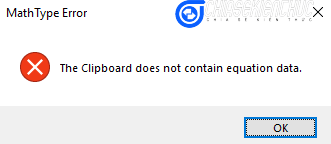
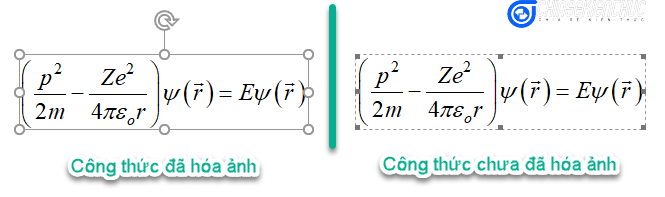
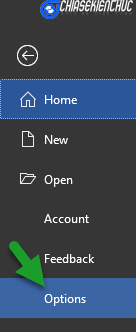
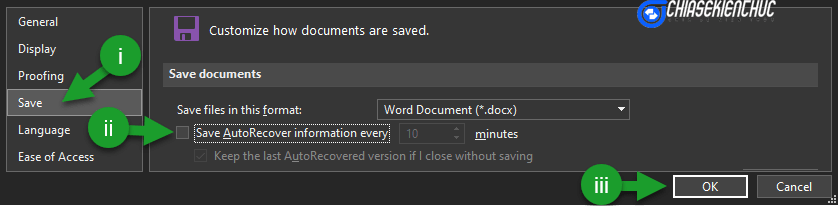
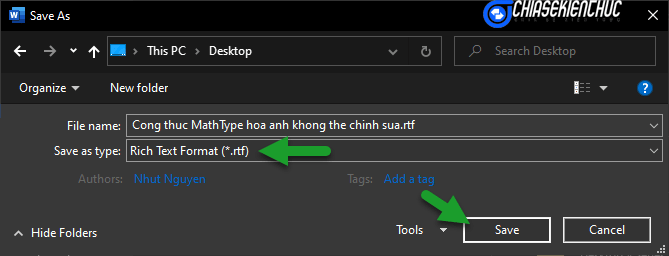

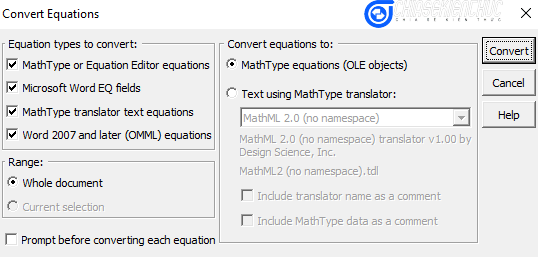
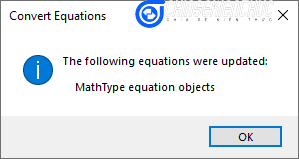
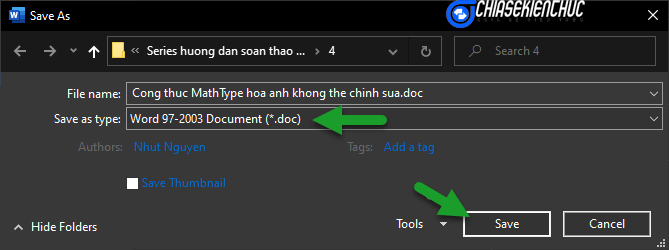


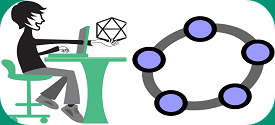
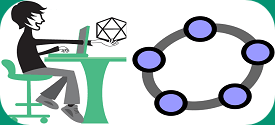
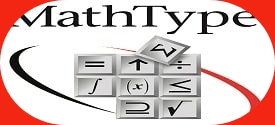
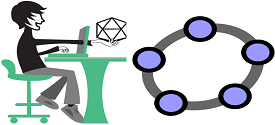

Mình thực hiện các bước như hướng dẫn nhưng lại không khắc phục được là như nào nhỉ,ad hướng dẫn cho mình được không,mình cảm ơn.